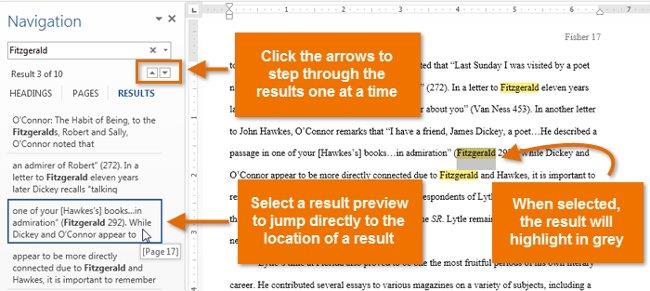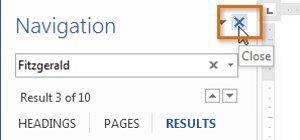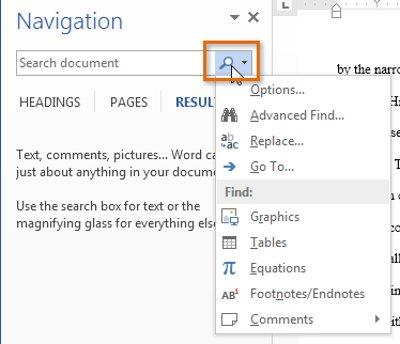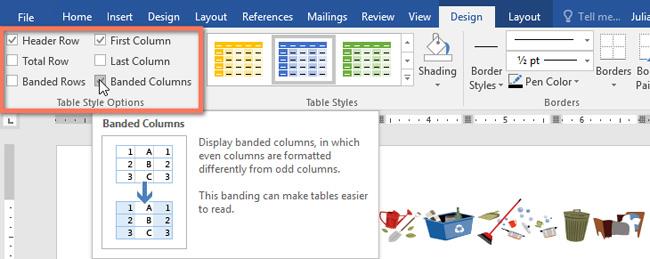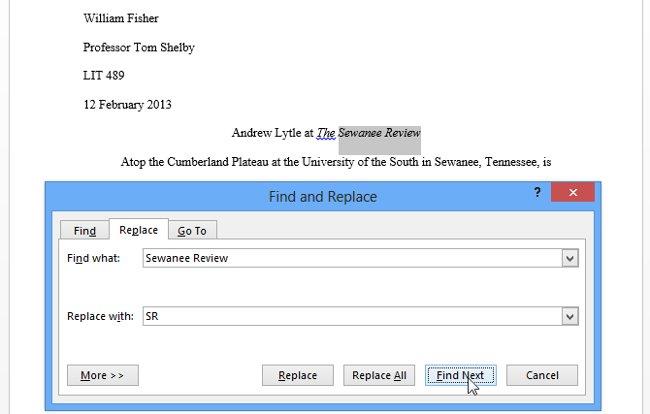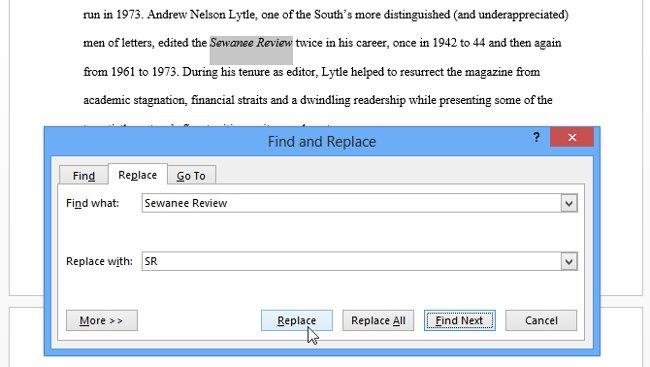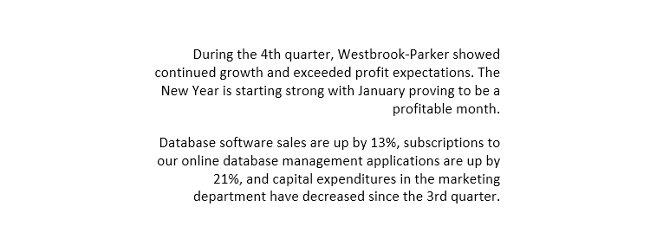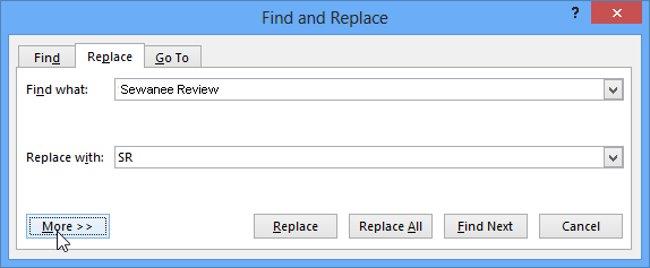إذا كنت مستخدمًا جديدًا لبرنامج Microsoft Word، فمن المحتمل أن تتعلم المزيد حول أساسيات إدخال النص وتحريره وترتيبه. تتضمن العمليات الأساسية إضافة نص وحذفه ونقله عبر المستند، بالإضافة إلى كيفية قص النص ونسخه ولصقه. دعنا نتعرف على عمليات تحرير النص في هذه المقالة باستخدام LuckyTemplates!
يمكنك الرجوع إلى العمليات الأساسية عند العمل مع المستندات على Word في الفيديو أدناه:
علاوة على ذلك، يمكنك الرجوع إلى دليل Word 2013 الكامل (الأجزاء 1 و2 و3) هنا:
استخدم نقطة الإدراج لإضافة نص
نقطة الإدراج عبارة عن خط عمودي وامض في نص المستند. يوضح المكان الذي يمكنك إدخال النص فيه على صفحة المستند. يمكنك استخدام نقاط الإدراج بعدة طرق مختلفة.
- مستند فارغ : عند فتح مستند فارغ ، ستظهر نقطة الإدراج دائمًا في الزاوية العلوية اليسرى من الصفحة. إذا أردت، يمكنك إدخال النص من هذا الموقع.
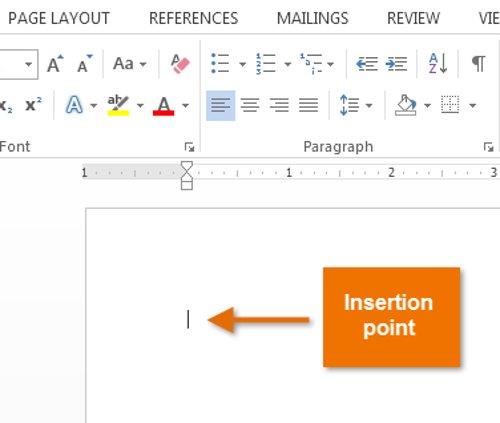
- المسافة بين الكلمات : اضغط على مفتاح المسافة لإضافة مسافة بعد الكلمات أو بين فقرات النص.
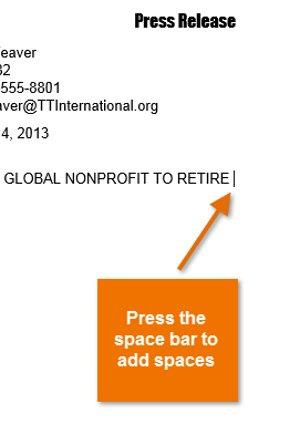
- الوصول إلى السطر التالي : اضغط على Enter لنقل نقطة الإدراج إلى السطر التالي.
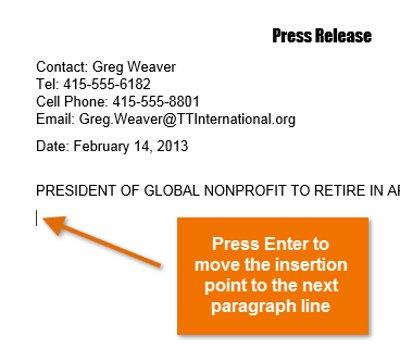
- تحرير موقع محدد : بمجرد الانتهاء من الكتابة، يمكنك استخدام الماوس لتحريك نقطة الإدراج إلى موقع محدد في المستند. ما عليك سوى النقر في المكان الذي تريد وضع نقطة الإدراج فيه في النص لتحريره .
في مستند فارغ، يمكنك النقر نقرًا مزدوجًا لنقل نقطة الإدراج إلى موقع آخر على الصفحة.
I. اختيار النص
قبل تنسيق النص، سيتعين عليك أولاً تحديد النص. للقيام بذلك، تحتاج إلى:
1. حرك نقطة إدراج الماوس إلى الموضع الذي تريد تحديده في النص.
2. انقر واسحب الماوس إلى النص الذي تريد تحديده، ثم حرر الماوس. سيتم تسليط الضوء على النص المحدد.
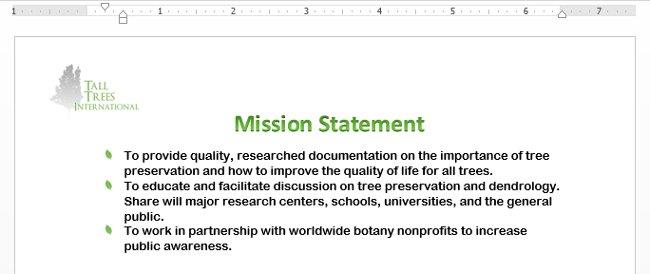
- عند تحديد نص أو صور في Word، سيظهر شريط أدوات يحتوي على اختصارات الأوامر. إذا لم يظهر شريط الأدوات، فحاول المرور فوق العنصر المحدد.
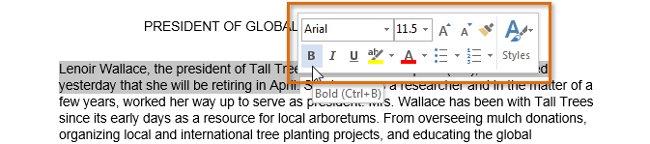
- تتضمن اختصارات لوحة المفاتيح الأخرى النقر المزدوج لتحديد كلمة أو النقر الثلاثي لتحديد جملة أو فقرة بأكملها . بالإضافة إلى ذلك، يمكنك أيضًا تحديد كل النص في المستند بالضغط على اختصار لوحة المفاتيح Ctrl + A.
ثانيا. حذف النص
فيما يلي بعض الطرق لحذف النص:
- لحذف النص الموجود على يسار نقطة الإدراج، اضغط على مفتاح Backspace على لوحة المفاتيح.
- لحذف النص الموجود على يمين نقطة الإدراج، اضغط على مفتاح الحذف بلوحة المفاتيح.
- حدد النص الذي تريد حذفه، ثم اضغط على مفتاح الحذف .
إذا قمت بتحديد نص لحذفه وبدء الكتابة، فسيتم حذف النص المحدد تلقائيًا واستبداله بنص جديد.
ثالثا. نسخ ونقل النص
يتيح Word 2013 للمستخدمين نسخ النص في مستند ولصقه في موقع آخر للمساعدة في توفير الوقت. إذا كنت تريد نقل النص إلى مواقع أخرى في المستند، فيمكنك قصه ولصقه أو سحبه وإفلاته .
نسخ ولصق النص
يؤدي نسخ النص إلى إنشاء نسخة من النص.
1. حدد النص الذي تريد نسخه.

2. انقر فوق أمر النسخ في علامة التبويب الصفحة الرئيسية . بالإضافة إلى ذلك ، يمكنك أيضًا النقر بزر الماوس الأيمن على النص المحدد وتحديد نسخ أو إجراء عملية سريعة بالضغط على مجموعة المفاتيح Ctrl + C.
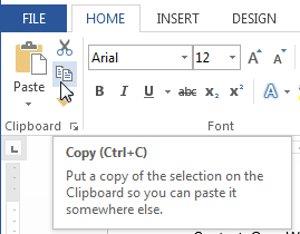
3. انقل نقطة الإدراج إلى الموقع الذي تريد لصق النص فيه.
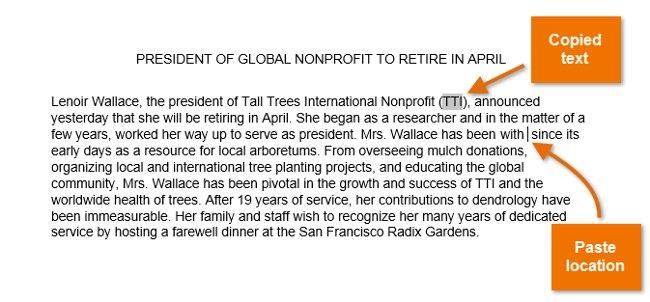
4. انقر فوق الأمر لصق في علامة التبويب الصفحة الرئيسية . أو اضغط على مجموعة المفاتيح Ctrl + V .
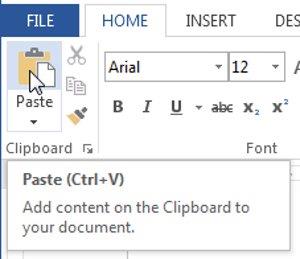
5. سيظهر النص في المكان الذي قمت بلصقه فيه.
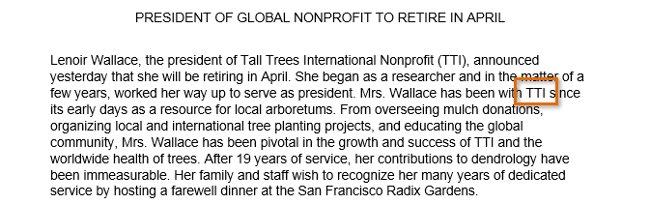
قص ولصق النص
1. حدد النص الذي تريد قصه.
2. انقر فوق الأمر "قص" في علامة التبويب "الصفحة الرئيسية". أو انقر بزر الماوس الأيمن على النص المحدد وحدد "قص" أو اضغط على Ctrl + X.
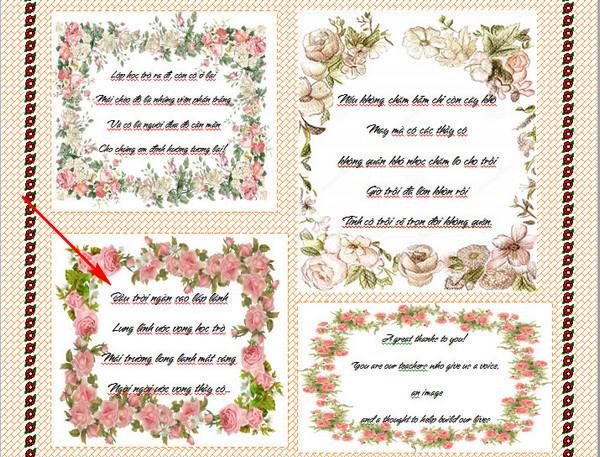
3. انقل نقطة الإدراج إلى الموقع الذي تريد لصق النص المقطوع فيه.
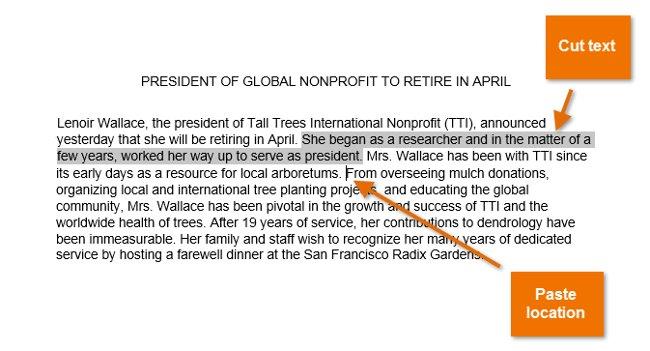
4. انقر فوق الأمر لصق في علامة التبويب الصفحة الرئيسية. أو اضغط على مجموعة المفاتيح Ctrl + V . سوف يظهر هذا النص.
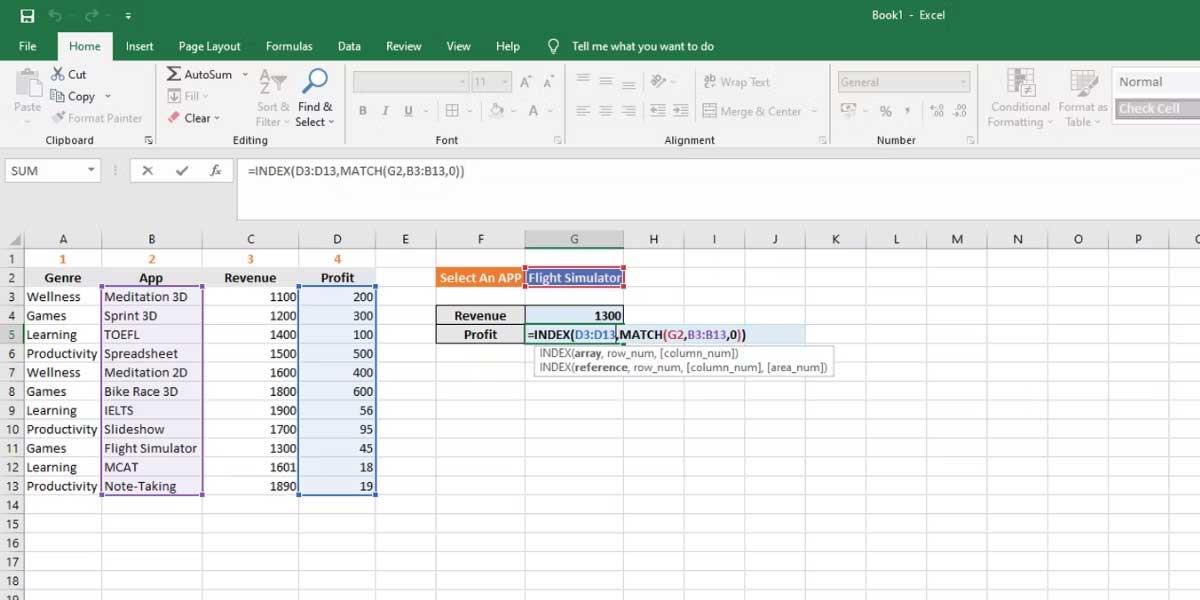
- يمكنك الوصول إلى أوامر القص والنسخ واللصق باستخدام اختصارات لوحة المفاتيح. اضغط على Ctrl + X للقطع، و Ctrl + C للنسخ، و Ctrl + V للصقه.
- بالإضافة إلى ذلك، يمكنك أيضًا القص والنسخ واللصق عن طريق النقر بزر الماوس الأيمن على المستند وتحديد الإجراء المطلوب من القائمة المنسدلة. عند استخدام هذه الطريقة لللصق، يمكنك الاختيار من بين ثلاثة خيارات تحدد كيفية تنسيق النص: الاحتفاظ بتنسيق المصدر ، ودمج التنسيق ، والاحتفاظ بالنص فقط . الاحتفاظ بالنص فقط ). يمكنك المرور فوق كل رمز لترى كيف يبدو قبل تحديده.
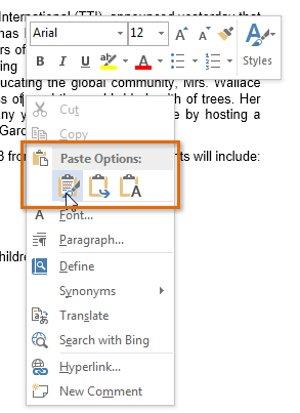
سحب وإسقاط النص
يتيح لك سحب النص وإسقاطه استخدام الماوس لتحريك النص.
1. حدد النص الذي تريد نقله.
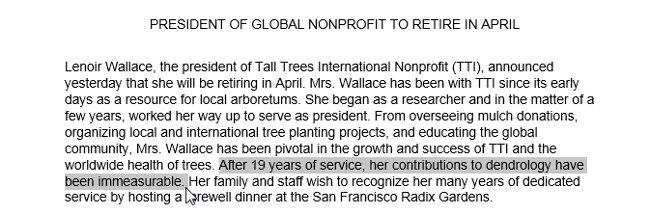
2. انقر واسحب النص إلى الموقع الذي تريد لصقه. سيظهر رمز مستطيل صغير أسفل السهم حتى يتمكن المستخدمون من معرفة أنه يتم نقل النص.
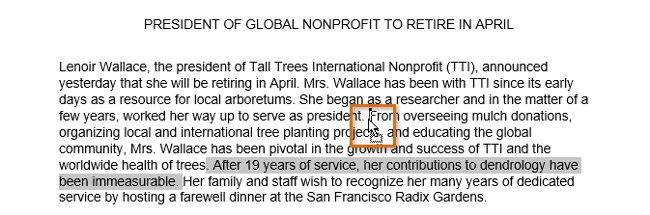
3. حرر الماوس وسيظهر النص في المكان الذي قمت بلصقه فيه.
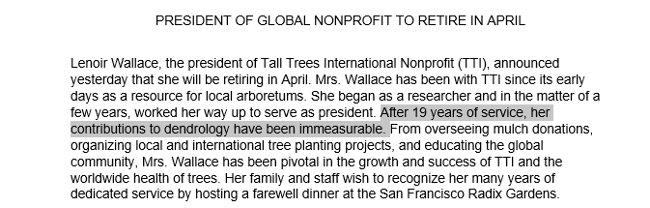
استخدم البحث والمكان
عند العمل على مستند طويل، سيكون من الصعب، ومن المؤكد أنه سيستغرق وقتًا طويلاً، العثور على كلمة أو عبارة معينة. يستطيع Word البحث تلقائيًا في المستند باستخدام ميزة البحث ويسمح لك بتغيير الكلمات أو العبارات بسرعة باستخدام ميزة الاستبدال .
1. ابحث عن النص
في المثال أدناه، نكتب تقريرًا أكاديميًا ونستخدم أمر البحث للعثور على جميع مثيلات كلمة معينة.
1. من علامة التبويب الصفحة الرئيسية ، انقر فوق أمر البحث .
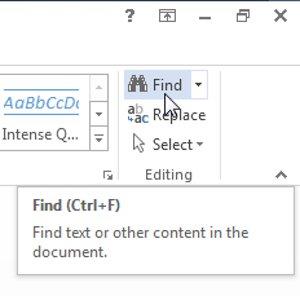
2. تظهر الآن لوحة التنقل على الشاشة على الجانب الأيسر من الشاشة.
3. أدخل النص ( الكلمة أو العبارة ) الذي تريد البحث عنه في المربع الموجود في الزاوية العلوية من لوحة التنقل. في المثال أدناه، يمكنك أن ترى أن الكلمة الأساسية هي الاسم الأخير للمؤلف الذي نبحث عنه في المستند:
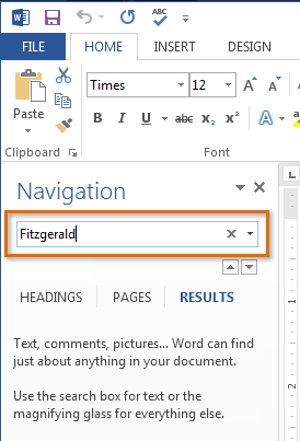
4. إذا تم العثور على النص ( الكلمة أو العبارة ) الذي بحثت عنه في المستند، فسيتم تمييزه باللون الأصفر وسيتم عرض معاينة للنتائج على لوحة التنقل.
5. إذا ظهر النص عدة مرات، فحدد خيار المراجعة لمراجعة كل مثيل. عند تحديد مثيل للنص، يتم تلوينه باللون الرمادي:
- الأسهم : استخدم الأسهم
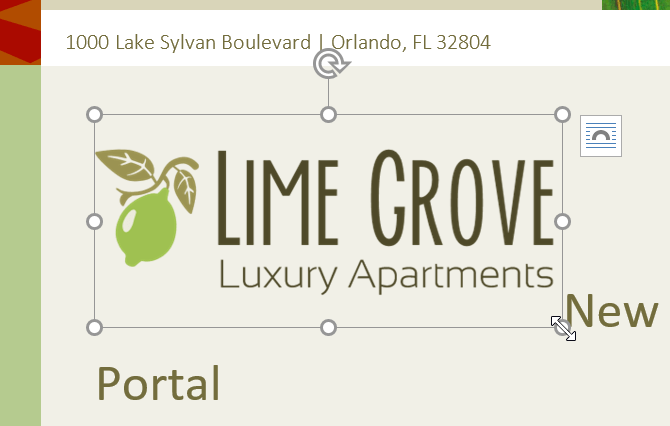 للتنقل خلال النتائج.
للتنقل خلال النتائج.
- معاينة النتيجة : حدد معاينة النتيجة للانتقال مباشرة إلى موقع نتيجة معينة في المستند.
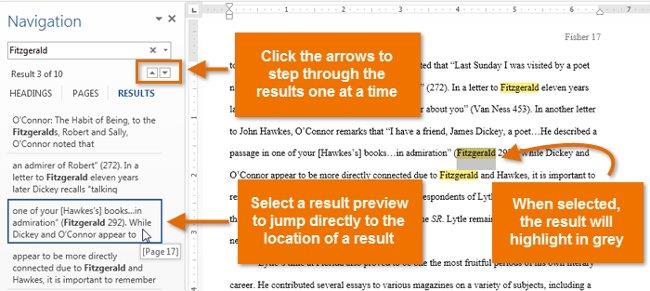
بالإضافة إلى ذلك، يمكنك النقر على كل نتيجة بحث في النتائج الموجودة أسفل السهم للانتقال إلى تلك الكلمة أو النص.
6. بمجرد الانتهاء، انقر فوق الرمز X لإغلاق لوحة التنقل. سوف يختفي النص المميز.
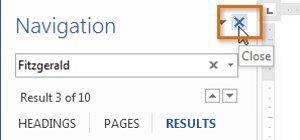
- يمكن الوصول إلى أمر البحث بالضغط على Ctrl + F على لوحة المفاتيح.
- لعرض المزيد من خيارات البحث، انقر فوق السهم المنسدل بجوار مربع البحث.
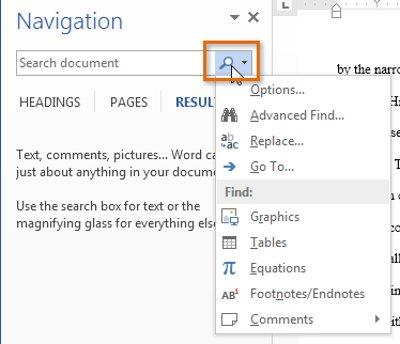
ثانيا. استبدال الكلمات أو العبارات
في بعض الأحيان، في بعض الحالات، تلاحظ أنك ارتكبت أخطاء متكررة في النص بأكمله - على سبيل المثال، أخطأت في كتابة اسم مناسب بأحرف كبيرة، أو كنت بحاجة إلى تغيير كلمة أو عبارة معينة بكلمة أو عبارة أخرى. ثم يمكنك استخدام ميزة البحث والاستبدال في Word للعمل بسرعة.
في المثال أدناه نستخدم البحث والاستبدال لتغيير اسم المجلة، بحيث يتم اختصاره.
1. من علامة التبويب الصفحة الرئيسية ، انقر فوق الأمر استبدال أو اضغط على مجموعة المفاتيح Ctrl + H.
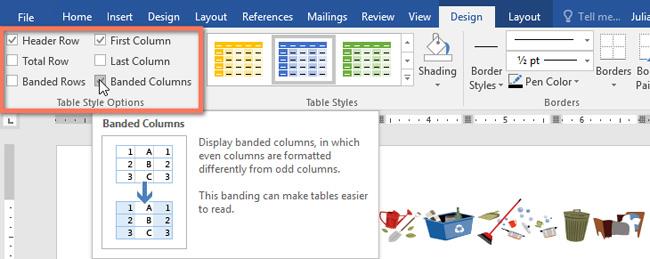
2. الآن سيظهر مربع الحوار بحث واستبدال على الشاشة .
3. أدخل الكلمة أو العبارة التي تريد البحث عنها في مربع البحث عن: .
4. أدخل الكلمة أو العبارة التي تريد استبدالها في المربع استبدال بـ: ثم انقر فوق بحث عن التالي .

5. سيبحث Word عن الكلمة أو العبارة التي تدخلها في مربع البحث عن: وسيقوم بتمييز تلك الكلمة أو العبارة باللون الرمادي في المستند.
6. قم بمراجعة الكلمة أو العبارة التي تريد استبدالها. في المثال أدناه، العبارة التي نبحث عنها هي جزء من عنوان المقالة وبالتالي لا نحتاج إلى استبدالها. انقر فوق "بحث عن التالي" مرة أخرى للانتقال إلى كائنات أخرى.
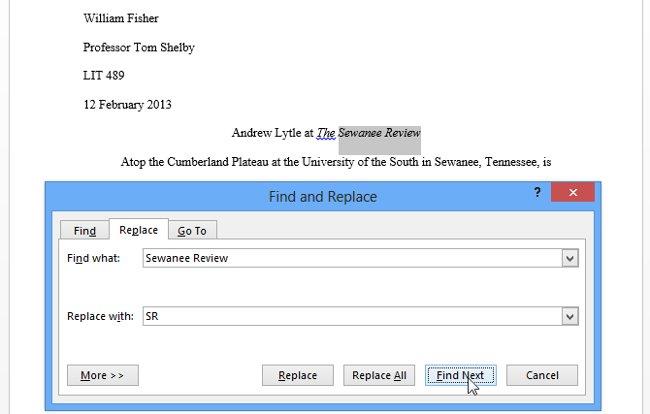
7. إذا كنت تريد تغيير الكلمات أو العبارات، يمكنك النقر فوق "استبدال" لتغيير كل كلمة أو عبارة واحدة تلو الأخرى. أو بدلاً من ذلك، يمكنك النقر فوق "استبدال الكل" لاستبدال كافة كائنات الكلمة أو العبارة في النص بأكمله.
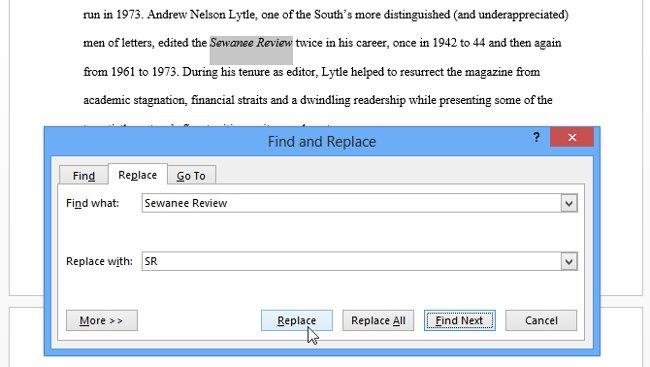
8. سيتم استبدال تلك الكلمات أو العبارات.
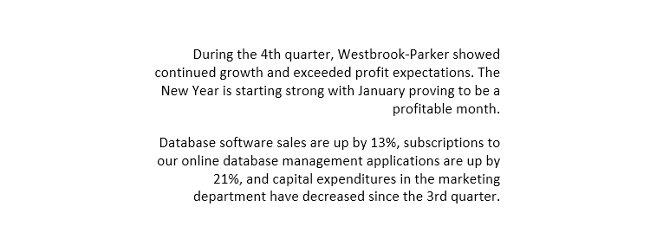
9. بمجرد الانتهاء، انقر فوق X لإغلاق مربع الحوار.
- لعرض المزيد من خيارات البحث، انقر فوق المزيد في مربع الحوار بحث واستبدال . هنا، يمكنك إعداد خيارات بحث إضافية مثل مطابقة حالة الأحرف أو تجاهل علامات الترقيم .
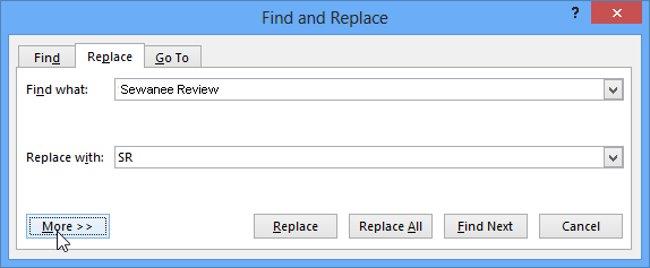
شاهد المزيد: Word 2013: إرشادات لاستخدام حسابات Microsoft وOneDrive
استمتع!

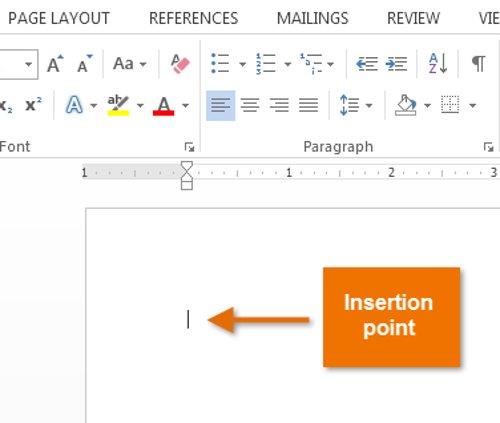
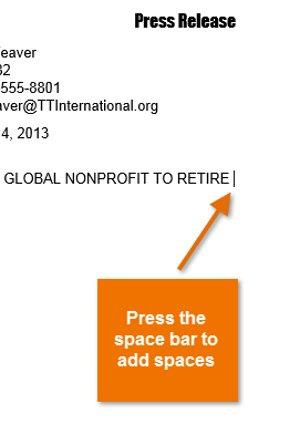
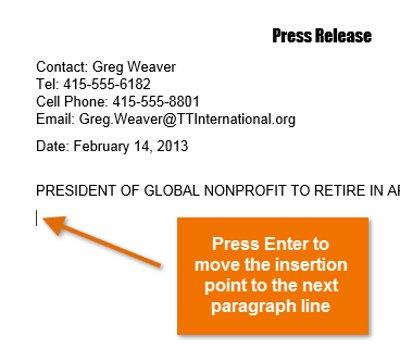
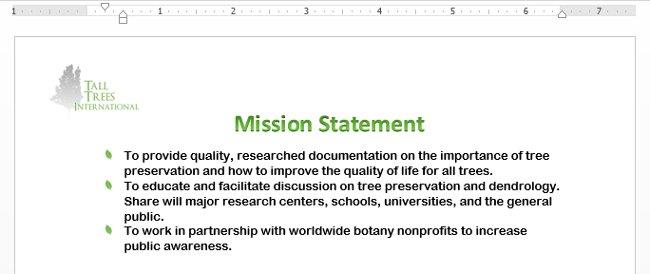
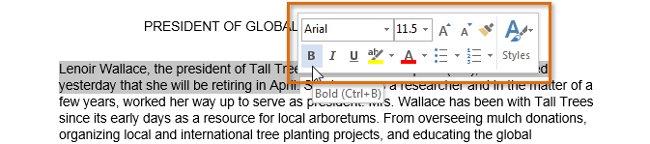

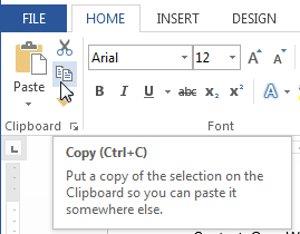
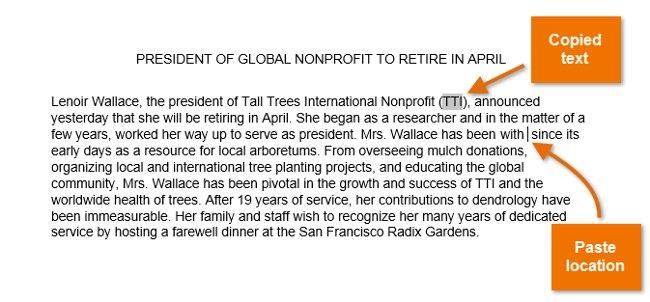
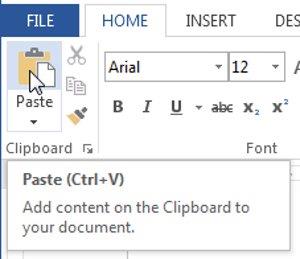
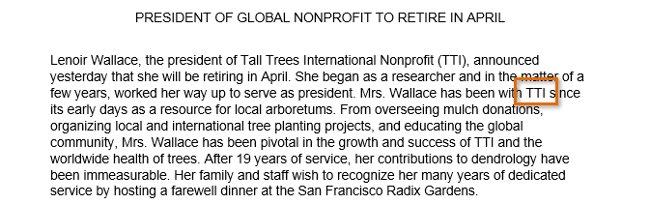
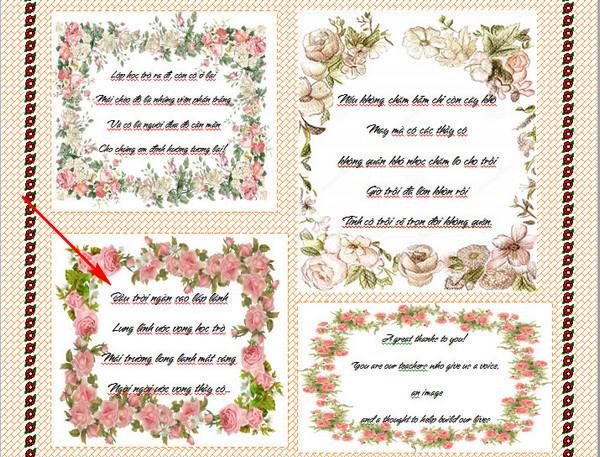
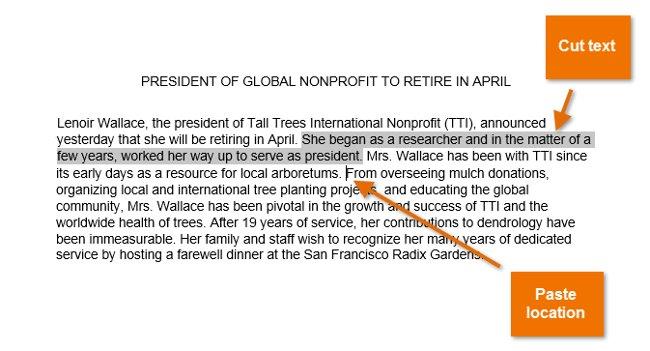
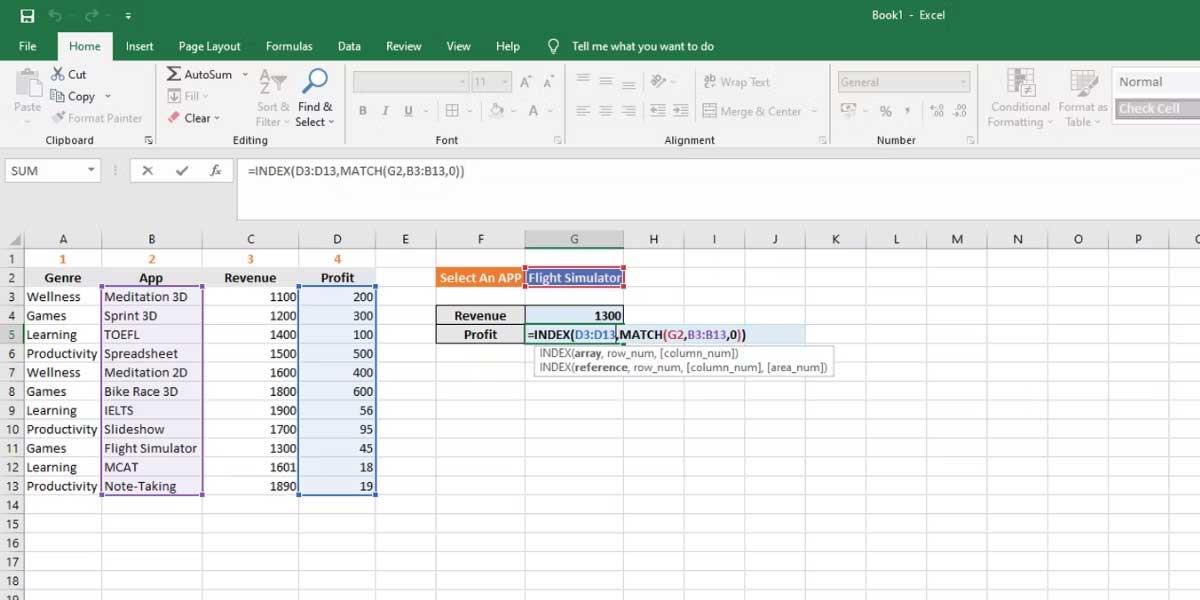
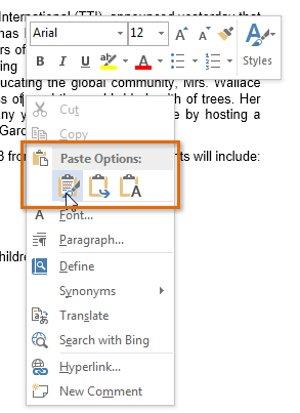
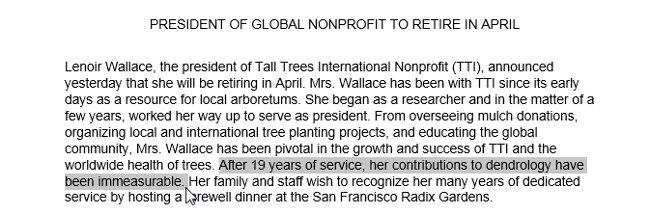
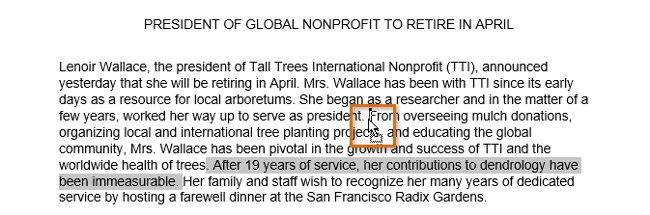
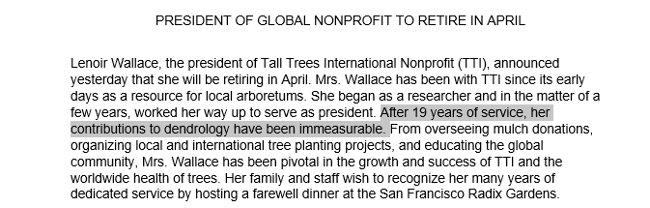
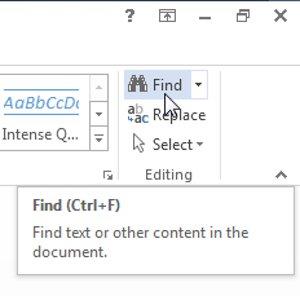
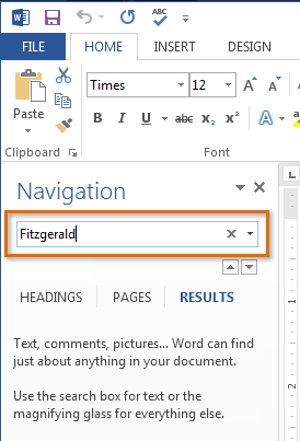
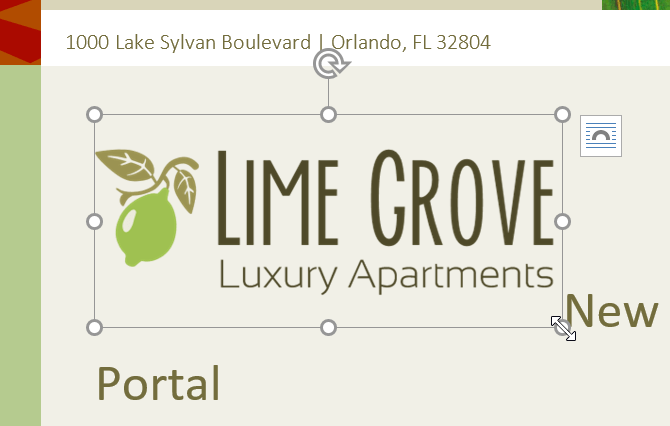 للتنقل خلال النتائج.
للتنقل خلال النتائج.